
Anda mungkin sudah memiliki kalender pribadi di Perangkat Android Anda yang membantu Anda menjadwalkan hari-hari Anda. Bagaimana perasaan Anda jika Anda secara tidak sengaja menetapkan janji temu atau pertemuan pribadi pada Hari Libur? Nah, jika Android Anda memiliki kalender liburan dalam jadwal pribadi Anda, itu akan membantu Anda menghindari kesalahan itu. Anda dapat merencanakan hari-hari dan pertemuan-pertemuan Anda ke depan dengan melihat liburan di kalender Anda.
Posting ini menjelaskan cara berlangganan kalender liburan ke Kalender Google Android Anda. Kalender Android ini akan memperbarui informasi liburan secara otomatis begitu Anda berlangganan Perangkat Android Anda. Pembaruan otomatis akan menyinkronkan kalender liburan dengan perangkat Android Anda dan pastikan untuk mencerminkan semua perubahan di masa depan pada Perangkat Anda secara otomatis.
Langkah 1. Berlangganan Kalender ke Kalender Google
Ini adalah langkah pertama yang harus Anda lakukan untuk berlangganan kalender liburan ke perangkat Anda. Kami berasumsi bahwa Anda menggunakan Kalender Google di perangkat Android Anda. Sekarang, masuk ke Akun Kalender Google Anda dan lihat opsi Kalender Lainnya di bilah sisi kiri Jendela Kalender Google.
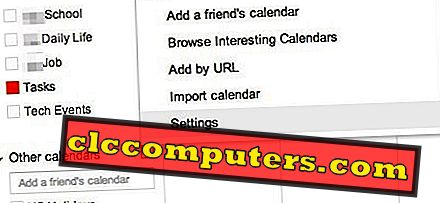
Klik Jelajahi Kalender yang Menarik . Jendela berikutnya akan menampilkan semua kalender yang tersedia dari Google, yang meliputi Hari Libur, Olahraga, dan Lainnya .
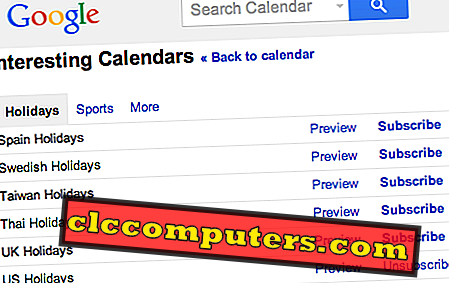
Anda dapat mengklik tombol berlangganan untuk menambahkan kalender apa pun ke Kalender Google Anda. Di masa mendatang, Anda dapat berhenti berlangganan dari halaman yang sama jika Anda ingin menghapus kalender dari Kalender Google Anda.
Langkah 2. Tambahkan Kalender Berlangganan ke Perangkat Android
Sebagian besar waktu ketika Anda menambahkan kalender apa pun ke dalam Kalender Google, kalender itu akan secara otomatis merefleksikan perangkat Android Anda. Jika Anda masih tidak dapat melihat kalender berlangganan di perangkat Anda, silakan buka aplikasi Kalender Anda dan Buka Menu -> Lainnya -> Pengaturan -> Kalender.
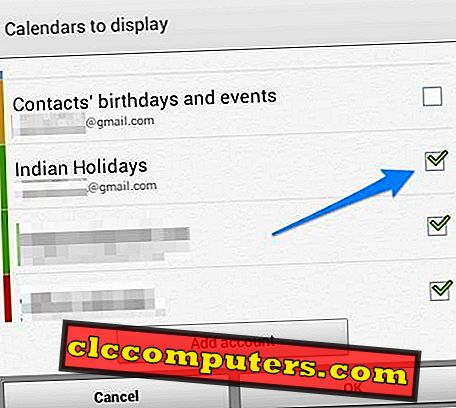
Harap pastikan bahwa kalender berlangganan diaktifkan di sana. Jika Anda sudah mengaktifkan dan masih tidak dapat melihat kalender berlangganan, coba hapus dan tambahkan lagi kalender dari PC dan sinkronkan kalender di perangkat Android Anda lagi.
Solusi Alternatif: Tambahkan iCal ke Kalender Google
Silakan masuk ke Kalender Google dan klik Kalender Lainnya . Pilih Tambahkan oleh URL dan tambahkan URL Kalender iCal Anda di jendela sembulan berikutnya. Kami mencantumkan Lab Kalender situs web di bawah ini yang kami temukan format iCS untuk Kalender liburan untuk sebagian besar negara.
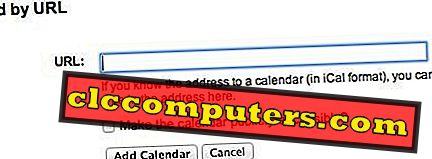
Kalender Google dapat berlangganan di sistem operasi iPhone atau Windows. Kami menjelaskan solusinya untuk Menyiapkan Kalender Google di Kalender Windows 10 Baru dan Aplikasi Mail.
Anda dapat menambahkan jenis kalender lain jika Anda memiliki URL iCal mereka. Ketika Anda berlangganan kalender apa pun dengan URL, itu akan secara otomatis diperbarui dan tidak perlu khawatir untuk membuat pembaruan manual di masa mendatang. Penanganan masalah ini akan menambahkan Kalender Liburan yang diperbarui secara otomatis ke Kalender Ponsel Android Anda.













